Външният микрофон се разпознава като слушалки в Windows 10
Много потребители на Windows изпитват грешка, когато добавят външен микрофонен(Mic) телефон към компютъра си, той се разпознава като слушалки. Това може да бъде малко разочароващо, особено ако сте създател на съдържание, който не иска да използвате микрофон(Mic) с лошо качество , който идва в комплект със слушалки –(Headphones –) а външен микрофон(Mic) за звук без шум.
Външният микрофон(Microphone) се разпознава като слушалки
Това са нещата, които можете да направите, за да коригирате този проблем.
- Стартирайте инструментите за отстраняване на неизправности при говор(Run Speech) и запис на аудио(Recording Audio Troubleshooters)
- Активиране на микрофона
- Преинсталирайте драйвера на микрофона
Нека поговорим за тях подробно.
1] Стартирайте инструментите за отстраняване на неизправности при говор(Run Speech) и запис на аудио(Recording Audio Troubleshooters)

Има много вградени инструменти за отстраняване на неизправности(Troubleshooter) в Windows 10 , два от тях, говор(Speech) и запис на аудио(Recording Audio) , могат да ви помогнат при проблеми, свързани с микрофона.
Така че, стартирайте Настройки (Settings ) и щракнете върху Update & Security > Troubleshooter > Additional troubleshooter > Speech > Run the troubleshooter.
Направете същото за „Запис на аудио“(“Recording Audio”) и вижте дали това решава проблема вместо вас.
2] Активирайте микрофона
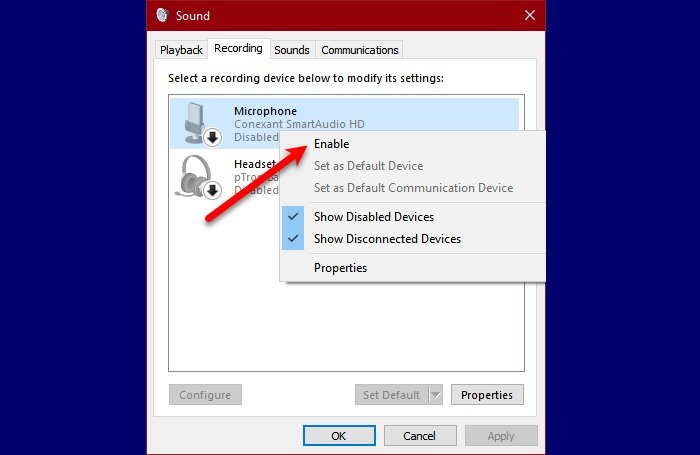
Ако компютърът ви регистрира външен микрофон като слушалка, опитайте да проверите свойствата на (Properties)звука(Sound) от контролния панел(Control Panel) .
Ако сте включили микрофона(Microphone) в жака на компютъра си, проблемът може да съществува, ако е деактивиран, така че следвайте дадените стъпки, за да активирате микрофона(Microphone) .
- Стартирайте контролния панел (Control Panel ) от менюто "Старт".
- Уверете се, че Преглед по (View by ) е зададен на Големи икони (Large icons ) и щракнете върху Звук.(Sound.)
- Отидете в раздела Запис (Recording ) , щракнете с десния бутон върху вашия микрофон и изберете Активиран(Enabled)
Сега включете отново вашия микрофон(Microphone) и проверете дали проблемът продължава.
3] Преинсталирайте драйвера на микрофона

Понякога проблемът може да се дължи на драйвера. Това е доста необичайно в сравнение с повечето други грешки в драйверите, тъй като проблемът се дължи на неправилна инсталация на драйвер. Следователно, най-добрият начин да отстраните този проблем е като преинсталирате драйвера.
За да направите това, стартирайте диспечера (Device Manager ) на устройства чрез Win + X > Device Manager.
Разгънете „ Звук, видео и игра“, (Sound, video, and game”, ) щракнете с десния бутон върху вашия микрофон и изберете Деинсталиране на устройството.(Uninstall device.)
След като деинсталирате драйвера, изключете и включете отново устройството си и проверете дали той отстранява проблема.
Надяваме се, че тези решения са ви помогнали да коригирате разпознаването на външен микрофон(External Microphone) като слушалки.
Прочетете по-нататък: (Read next: )Микрофонът или микрофонът не работят в Windows 10.(Mic or Microphone not working on Windows 10.)
Related posts
Съветникът не можа да стартира микрофона в Windows 10
Как да изключите микрофона с пряк път в Windows 10
Вътрешният микрофон липсва или не се показва в Windows 10
Увеличете силата на звука на микрофона в Windows 10
Поправете, че микрофонът не работи в Windows 10
K-12 оценката докладва приложения, работещи във фонов режим на Windows 10
Как да поправите, че микрофонът не работи в Windows 10
Колекцията Microsoft Solitaire няма да се отвори в Windows 10
Новини и интереси не се показват или липсват в Windows 10
Самолетният режим затъмни Windows 10
Modern Setup Host спря да работи - грешка в Windows 10
Как да изключите микрофона в Windows 10
Как да инсталирате NumPy с помощта на PIP на Windows 10
Какво е пакет за активиране в Windows 10
Стартирайте лесно файлове с myLauncher за компютри с Windows 10
Изберете къде да получите опцията за приложения, оцветена в сиво в настройките на Windows 10
Как да използвате Network Sniffer Tool PktMon.exe в Windows 10
Как да отстраните проблеми с мрежовата връзка в Windows 10
Разделът за отдалечен работен плот в RDWEB липсва в браузъра Edge в Windows 10
Опцията за скриване на лентите с инструменти в контекстното меню на лентата на задачите в Windows 10
